WinXP设置开机自动宽带连接的办法
发布时间:2019-08-26 文章来源:xp下载站 浏览: 78
|
Windows XP是美国微软公司研发的基于X86、X64架构的PC和平板电脑使用的操作系统,于2001年8月24日发布RTM版本,并于2001年10月25日开始零售。其名字中“XP”的意思来自英文中的“体验(Experience)”。该系统的默认桌面背景墙纸是Bliss,一张BMP格式的照片。是拍摄的纳帕县郊外的风景,照片中包括了高低起伏的绿山及有层积云和卷云的蓝天。 WinXP系统的电脑上网都是要点宽带连接,进行拨号才可以上网的。在没有安装路由器的情况下,通常要先双击宽带连接,然后在点击连接按钮才能拨号上网,每次开机都是要点连接宽带,十分麻烦。那有没有什么办法,开机就自动连接宽带呢?下面,小编就和大家说一下WinXP设置开机自动宽带连接的方法。 方法如下: 1、运行你桌面上的宽带连接。 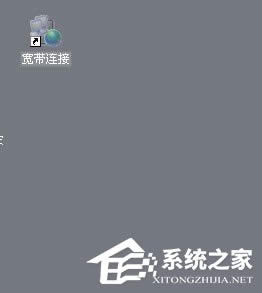 2、输入好你的宽带账号和密码。 然后进行一次连接。 等待拨号成功后我们进行下一步操作。 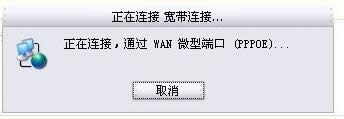 3、查看桌面上的宽带连接快捷方式的属性。 在属性里面点击“查找目标”。 进入到网络连接里面。 然后在网络连接里面的“宽带连接”上面右键---属性。 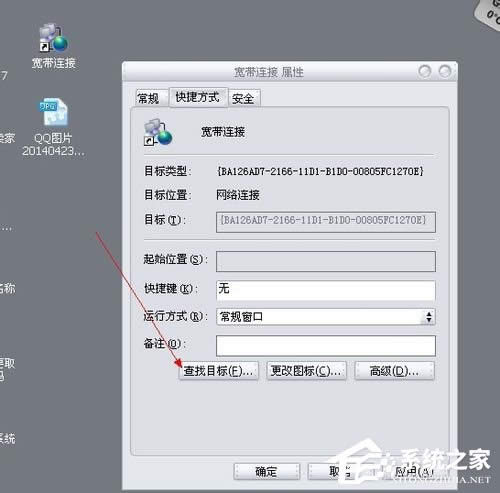 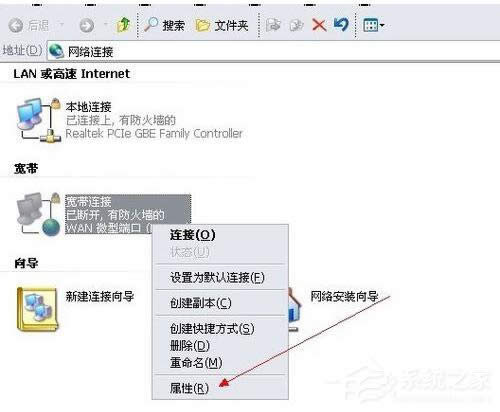 4、在“宽带连接”的属性上找到“选项”。 去掉“连接时显示连接进度”和“提示名称、密码、证书等”。 这两项前面的勾。  5、而后点击确定。 再次在“宽带连接”上面点击右键-----创建快捷方式。 出现提示点“是”即可。 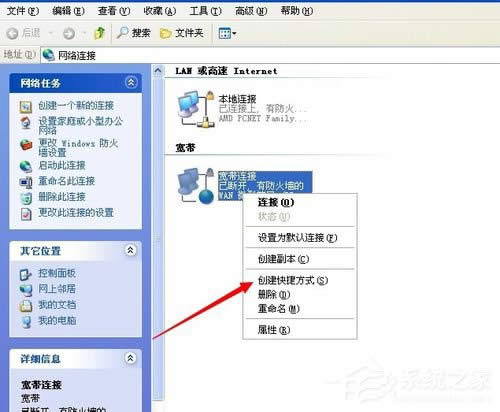 6、在屏幕左下角一次点击----开始----所有程序-----启动。 在启动程序上右键单击----打开。 把刚才创建到桌面上的“宽带链接”拖入启动菜单中。 重启生效! 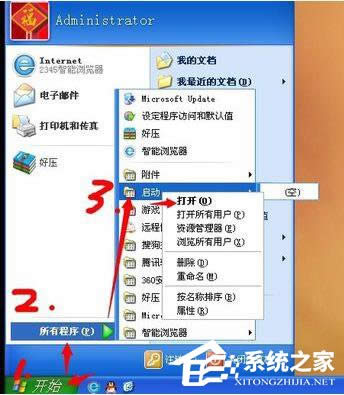 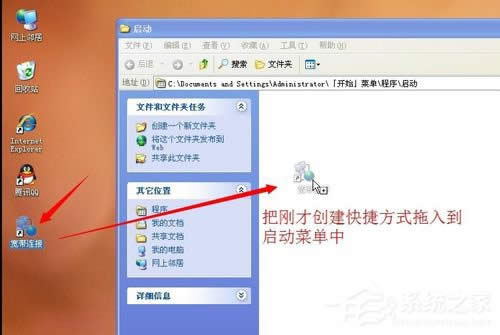 WinXP设置开机自动宽带连接的方法就给大家详细介绍到这里了。开机就自动连接宽带,这样就不要去在点宽带连接了,是不是很方便啊!上述的方法可以让你开机就自动连接宽带,不妨去说一下吧! Windows XP服役时间长达13年,产生的经济价值也较高。据评测机构StatCounter的统计,2017年1月,在中国范围内,该系统的占有率为17.79%。主要原因是“习惯XP系统”而不愿意对其升级。 部分杀毒软件推出了诸如“XP盾甲”之类的服务,以提高系统安全性。 |
本文章关键词: WinXP设置开机自动宽带连接的办法
相关文章
本类教程排行
系统热门教程
本热门系统总排行

